苹果电脑错误代码-8058:原因分析与全面解决方案
一、错误代码-8058的常见表现
二、错误代码-8058的常见原因
三、解决错误代码-8058的方法
有时候,简单的重启可以解决临时的系统错误。点击苹果菜单,选择“重启”,然后再次尝试复制操作。
打开Finder,前往“前往”>“前往文件夹”,输入
~/Library/Preferences,找到名为com.apple.finder.plist的文件并将其删除。然后重启Finder或重启电脑,Finder将重新创建一个新的偏好文件。使用磁盘工具程序检查并修复目标设备的文件系统。打开“磁盘工具”,选择目标设备,点击“急救”按钮进行修复。
确保目标设备或文件夹已为当前用户授予写入权限。可以在“系统偏好设置”>“安全与隐私”>“文件和文件夹”中检查和调整权限。
如果其他方法无效,可以考虑重新格式化目标存储设备。确保使用与Mac兼容的文件系统格式(如exFAT或HFS+)进行格式化。
如果Finder无法正常复制文件,可以尝试使用终端命令进行复制。打开终端,输入命令
cp -R /path/to/source /Volumes/NameOfDrive/Destination,其中路径需根据实际情况进行替换。检查是否有可用的macOS更新,更新系统可以修复一些已知的错误和漏洞。
如果Finder无法正常工作,可以尝试使用第三方文件管理工具进行文件复制操作。
四、预防错误代码-8058的建议
定期备份重要文件和数据,以防止因文件损坏或存储设备故障导致数据丢失。
确保使用的存储设备与Mac兼容,并使用正确的文件系统格式。
频繁更改系统设置可能导致Finder偏好文件损坏,尽量避免不必要的设置更改。
只从官方或可信的来源下载和安装软件,避免因软件质量问题导致系统错误。
结语
标签: 苹果电脑错误代码-8058
相关文章

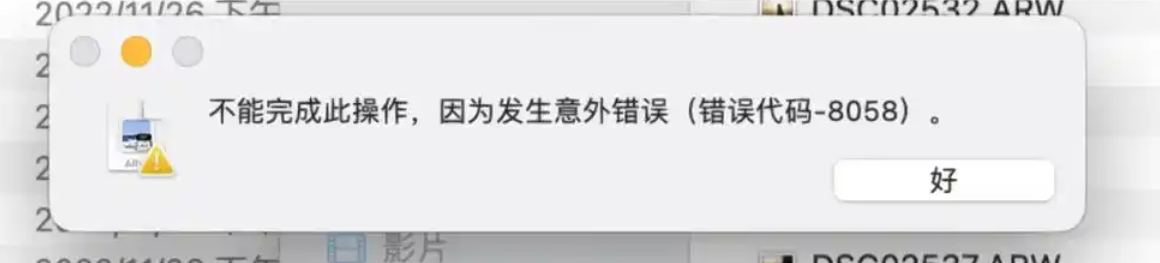
最新评论